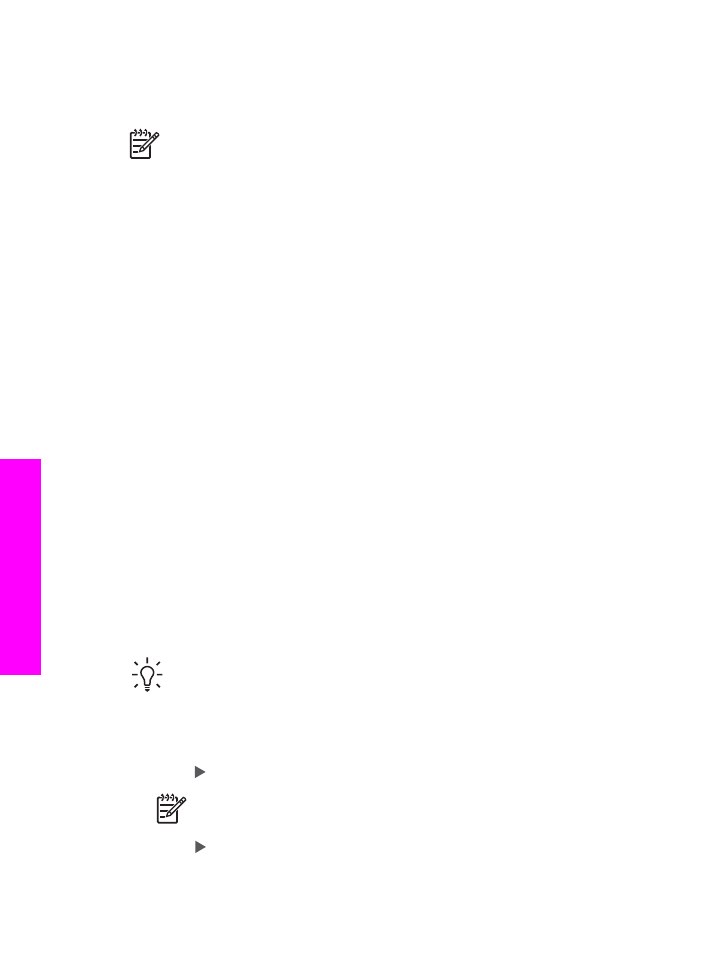
Configuración de HP All-in-One para imprimir faxes de una cara o doble cara
Si hay instalado un accesorio de impresión dúplex, se pueden imprimir faxes a dos
caras.
Para obtener información sobre la carga de papel en este accesorio, lea y siga las
instrucciones que se incluyen con el mismo.
Sugerencia
También se pueden enviar originales a dos caras con el
alimentador automático de documentos. Para obtener más información,
consulte
Envío de originales de dos caras
.
1.
Asegúrese de que el papel se ha cargado en la bandeja de entrada.
2.
Pulse
Configurar
y, a continuación,
4
.
De esta forma se selecciona
Configuración básica del fax
.
3.
Pulse hasta que aparezca
Imprimir fax doble cara
y, a continuación, pulse
OK
.
Nota
Esta opción sólo aparece si tiene un accesorio de impresión a
doble cara HP instalado.
4.
Pulse para seleccionar una de las opciones siguientes:
–
Si desea imprimir en una cara de la página, seleccione
Impresión 1 cara
.
–
Si desea imprimir en ambas caras de la página, seleccione
Impresión 2 caras
.
Capítulo 11
116
HP Officejet 7200 All-in-One series
Uso
de las
funciones
del
fax
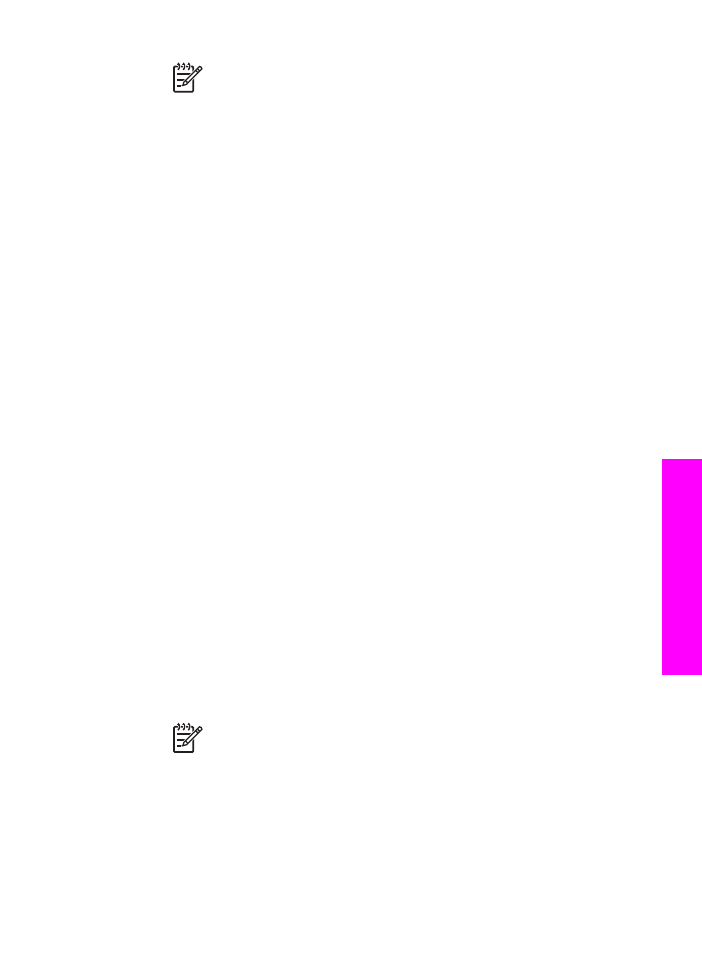
Nota
Si selecciona
Impresión 2 caras
, asegúrese de no retirar las
páginas de la bandeja de salida antes de que HP All-in-One termine
de imprimir el fax. HP All-in-One imprime el anverso de la página, lo
coloca en la bandeja de salida y después lo recoge para imprimir el
reverso de la página. Cuando se hayan impreso las dos caras de
cada página, puede retirar el fax.
Cuando se recibe un fax y se selecciona
Impresión 2 caras
,
HP All-in-One lo imprime en blanco y negro con la parte superior a lo
largo del borde corto del papel, es decir, en orientación vertical.
HP All-in-One imprime los faxes en color con la parte superior a lo
largo del borde largo del papel, es decir, en orientación horizontal.
5.
Pulse
OK
.
El HP All-in-One utiliza esta configuración para imprimir todos los faxes.